Hirdetés
Függetlenül attól, hogy Windows 7 vagy Windows 8 rendszert használ, a Post-its az asztalon vagy a Start képernyő rendkívül hasznos lehet a kicsi, de fontos információmennyiség megjegyzésére. Ne mozgassa az asztalát, és menjen digitálisan ezekkel a fantasztikus cetlikkalkalmazásokkal.
Először is, ha az asztali oldalra áll, akkor ezeket a lehetőségeket lefedjük, mielőtt néhány modern Windows 8 opcióra lépnénk.
Asztali öntapadó jegyzetek
Ezek a megoldások tökéletesek, ha továbbra is a Windows 7 rendszert futtatja, vagy ha a Windows 8 rendszert használja, de inkább az Asztalra kattint, mint a Start képernyő.
Meg kell említeni egy tiszteletreméltó említést is stickies, amely szerint egyesek szerint a legjobb öntapadó jegyzet alkalmazás a Windows számára, de nem telepítenék a Windows 8 gépemen, tehát nem tudtam felülvizsgálni.
Ez a teljes funkcionalitású megoldás rengeteg lehetőséget kínál a jegyzetek és a benne lévő szöveg formázására.
A telepítés után egy ikon jelenik meg az értesítési tálcán (az asztal jobb alsó sarkában található terület). Ha erre az ikonra jobb egérgombbal kattint, akkor új feljegyzést nyithat meg.
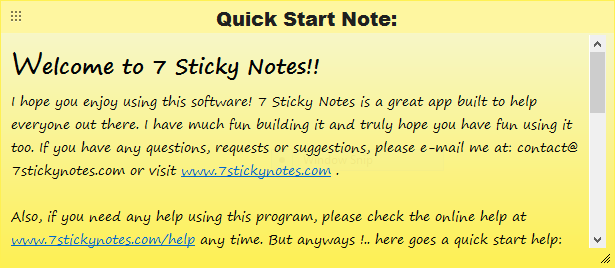
Mindegyik jegyzetnek van címe és szöveges része, ahogy az fentebb látható. Egy új jegyzet megnyitásakor a Jegyzet konfigurációs ablaka jelenik meg mellette, az alább látható módon. Ez lehetővé teszi a jegyzet színének, betűtípusának, betűméretének, színének stb. Megváltoztatását.
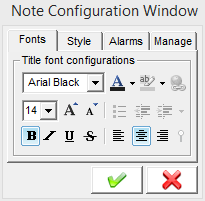
Lehetőség van riasztások beállítására is. Beállíthat bizonyos jegyzeteket, hogy rázkódjanak, amikor felébreszti a számítógépet, egy adott időben zajt játsszon, vagy egy adott programot megnyisson egy adott időben. Jó módszernek tűnik annak biztosítására, hogy ezek a jegyzetek felhívják a figyelmüket.
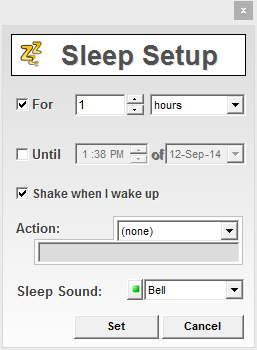
Ha befejezte az összes lehetőség konfigurálását az adott jegyzethez, akkor kattintson a zöld nyílra a módosítások mentéséhez, vagy a piros X-re, hogy elvetje őket. Ha újra meg kell nyitnia a Jegyzet konfigurációs ablakot, kattintson duplán a jegyzet fejlécére.
A jegyzeteket körül húzhatja, ha megragadja a bal felső sarokban lévő pontozással, és átméretezhető a jobb alsó sarokban lévő háromszög megfogásával. Az alábbi megjegyzés egy példa egy félig átlátszó piros jegyzetre, fehér szöveggel. Olyan szemet megragad, hogy nem felejti el, de nem annyira figyelmetlen, hogy tönkre tegye az asztalát.
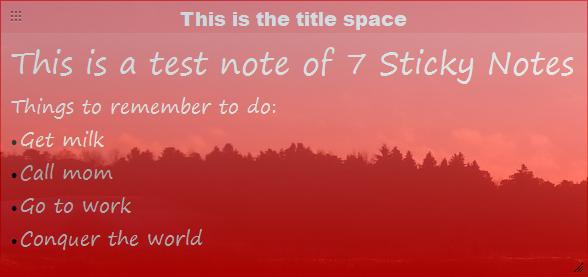
Bármelyik jegyzet jobb egérgombbal történő kattintásával az alábbiakban bemutatott lehetőségek rengetegét láthatja el. Ha egy csomó jegyzetet zongoraz az asztalon, ezek rendkívül hasznosak lehetnek, mert elrendezheti ábécé sorrendben, tekerje őket fel (így csak a fejléc jelenik meg), vagy válassza ki, hogy mely jegyzetek jelenjenek meg az elõ és a vissza.
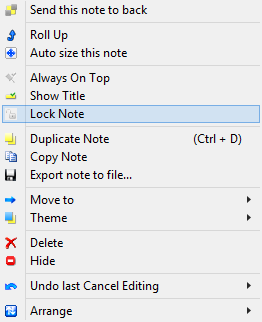
Ha a jobb egérgombbal kattint az értesítési tálcán lévő ikonra, az egyik lehetőség a Notes Manager. Ez a nézet rendszeresen áttekintést nyújt az összes jegyzetről, amely rendkívül hasznos lehet, ha az asztalod elárasztódik velük.
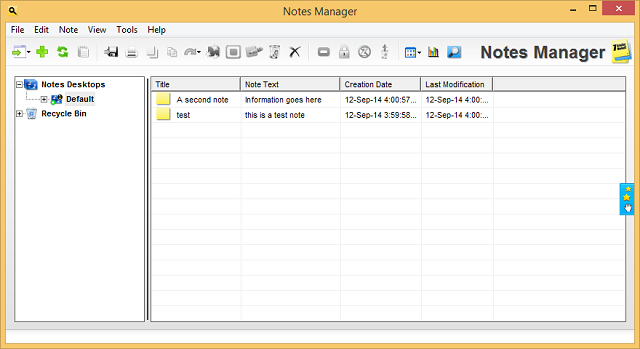
Összességében a 7 Sticky Notes elvégzi a munkát, majd néhányat, így annyira testreszabható. Még részletesebb pillantást keres a következő oldalon 7 Sticky Notes teljes áttekintése 7 Sticky Notes - A legteljesebb Sticky Notes program [Windows]Csak addig, amíg ténylegesen megpróbál egy digitális cetlik, megérti, mennyire hasznosak és hatékonyak. Nem fogom vitatni, hogy az asztal vagy a monitor körül nyomott fizikai ragadós jegyzetek ... Olvass tovább . Ez határozottan szilárd választás az asztali jegyzetekhez, de nézzük meg, mit kínál a másik verseny.
Ez valószínűleg a legjobb mindenre kiterjedő öntapadó jegyzet alkalmazás az asztalon. A 7 Sticky Notes beállítása egyszerűbb, vicces kommentárokat kínálva ezzel (lásd alább).
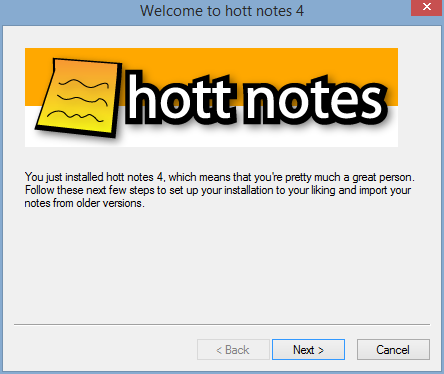
Megvannak ezek a globális gyorsbillentyűk is, amelyek lehetővé teszik, hogy bárhonnan elindítson egy jegyzetet, és testreszabhatja, hogy az értesítési tálcán lévő ikonra duplán kattintva miként történik. Ez egy kis csípés, de nagyon hasznos.
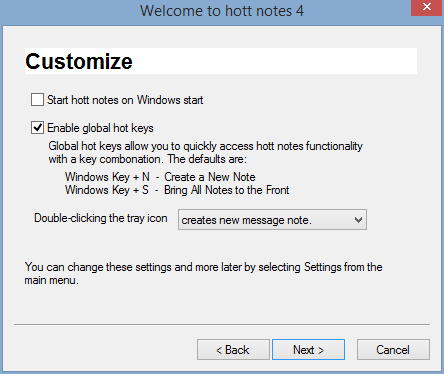
Miután elkészült, az elrendezés hasonlít a 7 ragadós jegyzethez, egy kis szerkesztési mezővel, amely minden megjegyzés mellett megjelenik, amikor testreszabni szeretné. Hasonlóképpen szerkesztheti a betűtípust, a jegyzet színét és beállíthat riasztást. Nem olyan teljes funkcionalitású, mint a 7 Sticky Notes, de kevésbé rendetlen módon mutatták be.
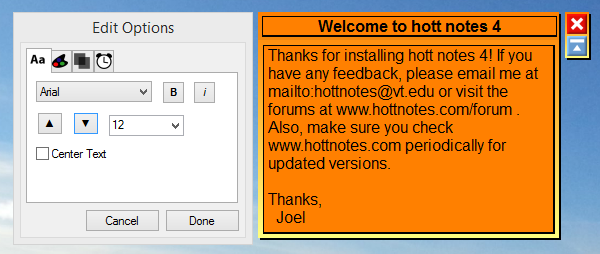
Az egyetlen panaszom a jegyzetek listájának formája volt, amely megköveteli, hogy a felhasználó minden egyes elemnél kattintson az „Új elem létrehozása” elemre, ahelyett, hogy az Enter vagy a tab gombra kattintana. Ha a lista funkció használatát tervezi, ez bosszantóvá válhat.
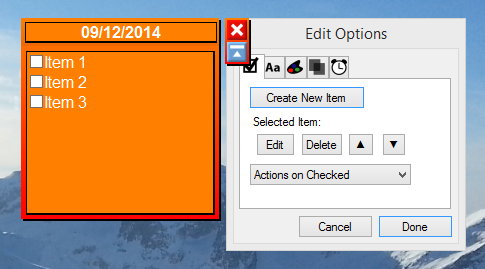
Az értesítési tálcában található gomb lehetővé teszi az összes hozzáférést, amire szüksége lenne, és ez nem olyan nagy, mint a 7 cetlik.
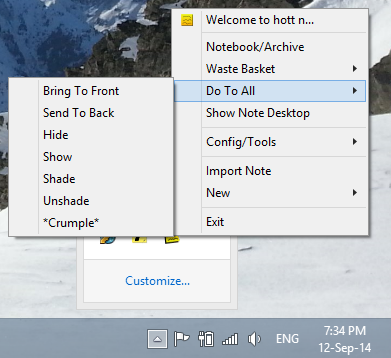
Végül talán nem rendelkezik a 7 Sticky Notes összes fejlett funkciójával, de kissé szebb megjelenésű és könnyebben használható. A funkciók és a stílus egyensúlyához a Hott Notes az út.
Evernote cetlik [már nem kaphatók]
Ha az Evernote-ot használja feljegyzéséhez, akkor ez lehet a ragadós jegyzet alkalmazás az Ön számára. Lehetőség van a Google Drive-val és a Dropbox-szinkronizálásra is, de ezek a beállítások még mindig bétaverzióban vannak.
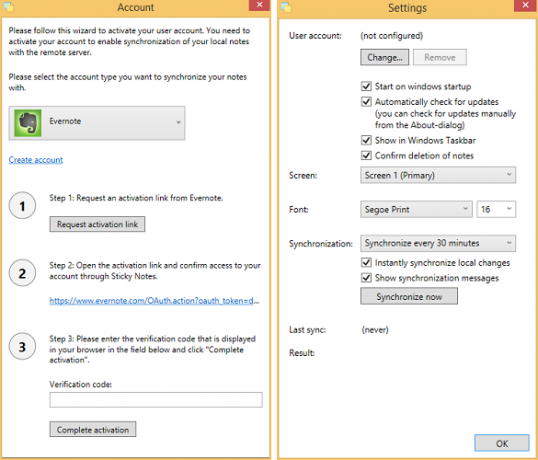
Az Evernote beállításának aktiválási módja gyors és egyszerű, az utasítások követésével, de te Evernote-fiók nélkül használhatja, ha még nem rendelkezik - nem fogja biztonsági másolatot készíteni vagy szinkronizálni a jegyzeteit akkor. A beállítás után konfigurálhatja a beállításokat azáltal, hogy jobb egérgombbal kattint az értesítési tálcán található ikonra.
Az egyik bosszankodásom ezzel az alkalmazással kapcsolatban az, hogy a futtatásához aktív ikonnak kell lennie a tálcán (az asztal alján futó sáv). A 7 Sticky Notes csak egy ikonnal tudott a háttérben futni az értesítési tálcán, de ha bezárja az Evernote Sticky Note tálca ikont, akkor az egész bezáródik, és a jegyzetek eltűnnek.
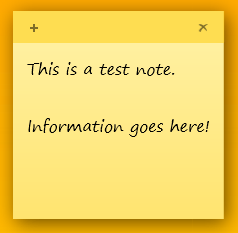
Maguknak a jegyzeteknek nincs sok tere a testreszabáshoz. Ezek kibővülnek, hogy több szöveget illesszenek be, és módosíthatja a betűtípust, és méretezheti a beállításokat, ám elakad a színsémán, és nincs átláthatóság lehetősége. Az Evernote-szinkronizálás mellett ne várjon sok olyan funkciót itt.
Mindazonáltal ez egy életképes versenyző, ha olyan egyszerű megoldást keres, amely szinkronizálódik az Evernote-val. Nem rendelkezik a legmegfelelőbbekkel a többi lehetőséggel, de sok ember számára ez plusz lehet.
Modern cetlik
Szeretne emlékeztetőket a Start képernyőn, nem az asztalon? Ezeknek az alkalmazásoknak modern felülete van, közvetlenül letölthetők a Windows Áruházból, és közvetlenül a Start képernyőre rögzíthetik a jegyzeteket. Nem olyanok, mint a úszó öntapadó jegyzetek alkalmazások Androidra Ki tudta, hogy van egy Android telefonja, ahol van képernyőtere a lebegő cetlik?Gyakran előfordul, hogy találsz egy apró részletet, amelyet emlékezni szeretne, amikor nincs otthon. Ha rendelkezik Android-eszközzel, akkor mindig mentheti az Evernote vagy a OneNote for Android rendszerre; ... Olvass tovább , de elvégzik a munkát.
Az egyik legnépszerűbb lehetőség a Sticky Notes 8 az első megálló. Választhat néhány színű jegyzetek közül, de a testreszabhatóság nem áll közel, mivel néhány asztali alkalmazás betűméret, szín stb. Valami okból az összes modern alkalmazás a funkciók szempontjából elmarad az asztali alkalmazásoktól.
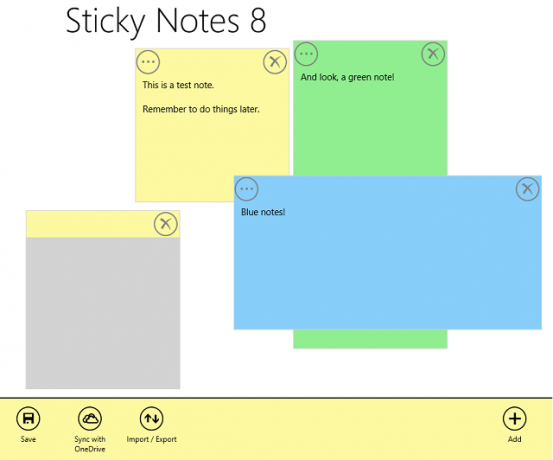
A hirdetések ezen az ingyenes alkalmazáson belül jelennek meg (ez az, ami a fenti szürke jegyzet), de 1,50 dollárért eltávolíthatók. Mivel a hirdetések elmozdíthatók az útból, és akár más megjegyzéseket is tehetnek rá, ezek nem olyan nagy ügy.
Az élő hanglapok, amelyek egy adott hangjegyet jelenítenek meg, három méretben készülnek: kicsi, közepes és széles. Az alábbiakban a széles nézet látható, míg a közeg körülbelül fele, és valójában nem képes sok szöveget megjeleníteni. A kis nézet még rosszabb, mivel egyáltalán nem jelenít meg szöveget. Határozottan érdemes széles körű szolgáltatást keresni, és még akkor is röviden tartsa a jegyzeteit.
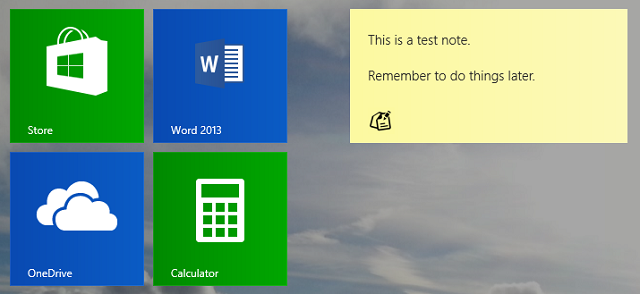
A legnagyobb kiemelkedő szolgáltatás itt a beépített szinkronizálás a OneDrive-tal (amely fantasztikus alkalmazás számára mindent biztonsági másolat készíteni a Windows 8 rendszeren 5 intelligens módszer a OneDrive testreszabásához és fejlesztéséhez a Windows 8.1 rendszerbenA OneDrive áldás vagy átok lehet. Mélyen integrálva van a Windows 8.1-be. Vagy ki akarja aknázni a legtöbbet, vagy teljesen le kell tiltani. Mindkettőn tudunk segíteni. Olvass tovább ). Ha biztos benne, hogy a jegyzeteket biztonsági másolat készíti, ez a megoldás az Ön számára.
Ne hagyja, hogy az hihetetlenül hasonló név becsapjon téged, Sticky Tiles („s” -vel) sokkal jobb alkalmazás, mint a Sticky Tile („s” nélkül), egy csupasz csontú alkalmazás, amely csak csalódást okoz. A Sticky Tilesnek nincs felülete az összes jegyzet megtekintéséhez, ehelyett teljes egészében a Live Tile-re összpontosít.
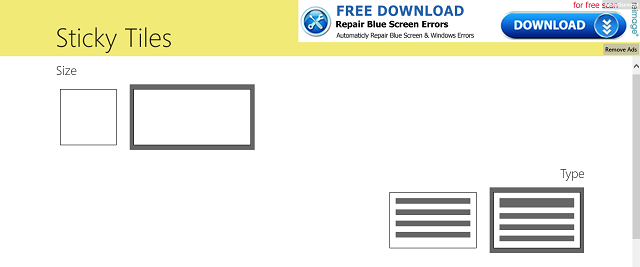
Az alkalmazás megnyitásakor azonnal felkérjük, hogy adjon címet és információkat a Live Tile-hez, válassza ki a színt, válassza a stílust, majd rögzítse. Három mérete megegyezik a többi méretével - kicsi, közepes és széles -, és itt ugyanazzal a problémával kell szembenéznie, hogy korlátozott a szövegterület.
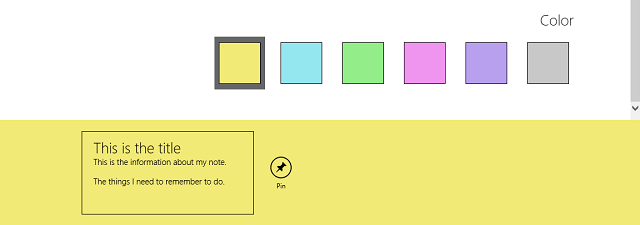
Az Élő csempére koppintva megnyitja a jegyzetet szerkesztésre, anélkül, hogy további jegyzeteket hozhat létre, vagy egyszerre több képet is megnézhet.
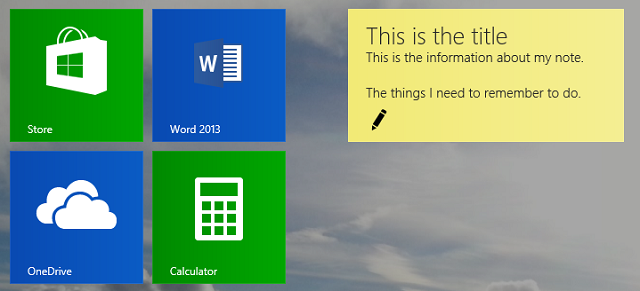
Nem nagyszerű azok számára, akik tucatnyi jegyzetet akarnak zsonglőrizni, de valószínűleg a legjobb, ha egyetlen releváns jegyzetet tart a Start képernyőn.
Van valami, ami hiányzott?
Az asztali alkalmazások itt egyértelműen fejlettebbek, és azt javaslom Hott jegyzetek bárki számára, aki egyszerűen használható, mégis testreszabható ragadós jegyzet alkalmazást akar. Ha elhatározta, hogy jegyzeteket helyez a Start képernyőre, Sticky Notes 8 a legjobb módszer a több jegyzet kezelésére.
Linux felhasználók, feltétlenül nézd meg ezeket 5 ragadós jegyzék opció 5 Kis hasznos öntapadó jegyzet a Linux számáraLehet, hogy van egy szokása, hogy apró, sárga jegyzeteket ragaszt az egész asztalra, hogy emlékeztesse egy adott feladat elvégzésére. Állj meg! Helyezze el jegyzeteit Linuxon. Olvass tovább neked. És ne felejtsd el ezt az alapértelmezett Windows 10 Sticky Notes alkalmazás elég jó Az első lépések a Windows 10 cetlik: Megjegyzés: Tippek és trükkökA Sticky Notes alkalmazás a Windows 10-ben egy nagyszerű lehetőség az információk kiszerelésére. Így lehet használni a Sticky Notes-t a Windows 10 rendszeren. Olvass tovább sem.
Skye volt az Android szekciószerkesztő és Longforms Manager a MakeUseOf számára.


